如何用快捷键打开我的电脑
如何用快捷键打开我的电脑,Windows7系统里也潜藏着很多的快捷键,如果我们都会了,那么,对于我们使用系统来说,那可是如虎添翼。下面跟着小编一起来学习一下用快捷键打开我的电脑的方法吧。
快捷键打开我的电脑方法
相信这个快捷键对于很多老手来说,都是见惯不怪,习以为常了。没错,这就是一键打开“我的电脑”的快捷键,对于还不知道的小白用户,建议记住这个简单好用的快捷键,“Win+E”一键打开我的电脑。
电脑初学者掌握了盲打技术,可以提高录入速度;游戏玩家掌握了快捷键,可以在瞬息百变的对战中提高生存的机会;而Windows玩家掌握了快捷键,不但可以提高电脑操作速度,更能享受到初级玩家望着你那仰慕的眼神,下面小编再给大家分享几个win7的快捷键。
常规快捷键
在开始使用Win7中神奇的快捷键加速我们的电脑操作之前,先给大家介绍几个从Win2000到现在一直通用的“资源管理器”快捷键,权当作热身吧!
Win+E: 打开“资源管理器”。
Win+R: 打开“运行”对话框。
Win+L: 锁定当前用户。
Ctrl+W: 关闭当前窗口。
Alt+D: 定位到地址栏。
Ctrl+F: 定位到搜索框。
F11: 最大化和最小化窗口切换。
Alt+向左键:查看上一个文件夹。
Alt+向右键:查看下一个文件夹
Alt+向上键:查看父文件夹
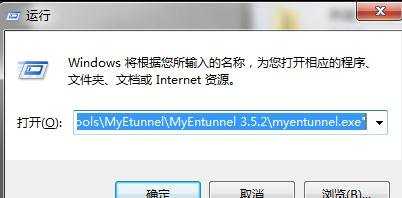
2新建文件夹
要在Win7的“资源管理器”中新建一个文件夹,最传统、常规的方式莫过于打开相应分区下的目录,然后右键点击空白处,选择“新建”→“文件夹”。
不过,利用快捷键操作会更简单:打开想要新建文件夹的分区或者目录,直接按下“Ctrl+Shift+N”,一个“新建文件夹”就出现了——你所要做的只是将它改成一个适合的名字而已。
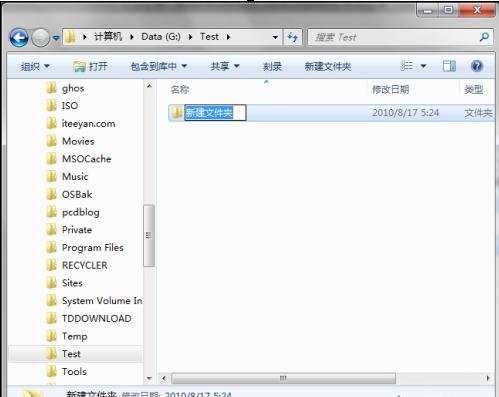
3以管理员身份打开
Win7中的UAC(用户账号控制)虽然已经很智能,但并不完美,不少程序我们在执行的时候需要手工指定“以管理员身份运行”。
如果要“以管理员身份运行”的程序位于“开始”菜单或者“桌面”中,那就简单多了:按下“Ctrl+shift”组合键,再点击左键就“以管理员身份运行”了。

43D程序切换
Windows下,一直有个很方便的窗口切换快捷键“Alt+Tab”,按下它就可以在打开程序窗口之间切换。
Win7自然也支持这个快速切换方式,而且还提供了更华丽的升级版——不信你就按下“Win+Tab”看看,3D样式的窗口预览,会令你感到惊艳的!

5快速“在此处打开命令行窗口”
在Win7下需要打开命令行的时候虽然不多,但就这很少的几次,我们却没有办法避过。更不用说有时候通过命令行完成任务会更高效呢!
如果你需要打开一个命令行窗口,并切换到指定的目录(比如G:ToolsMyEtunnel),按照常规操作最简单也要执行两步。
Cmd
cd /d G:ToolsMyEtunnel
输入起来有点麻烦吧?使用快捷键就简单多了,打开“资源管理器”,按住Shift键再右键点击G:ToolsMyEtunnel目录,是不是在右键菜单中看到了“在此处打开命令行窗口”选项?
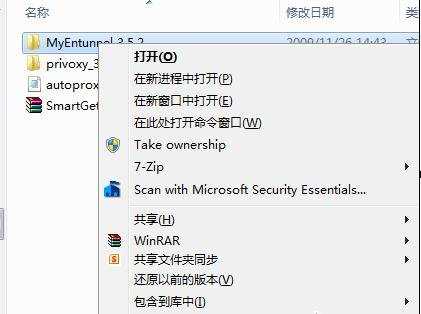
6更多“发送到”选项

如何用快捷键打开我的电脑的评论条评论